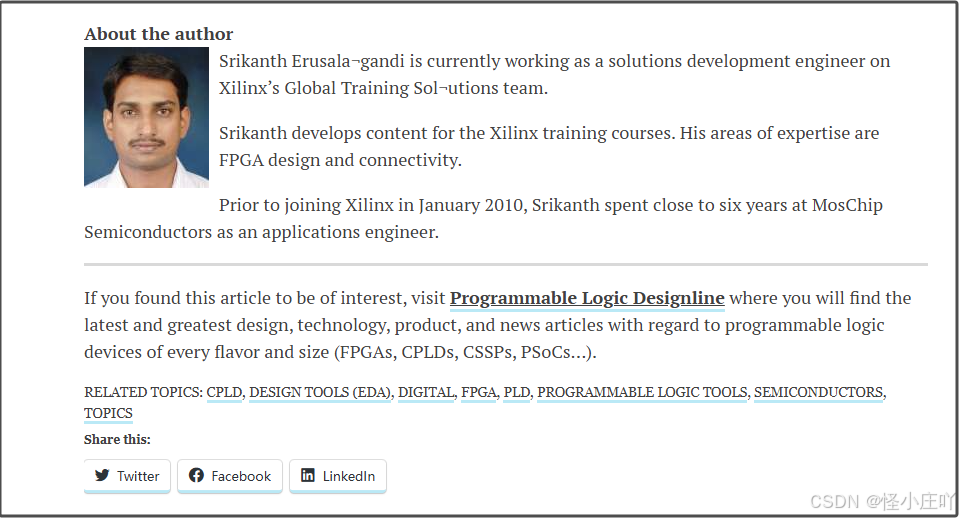运行第一个vue-cli应用程序
创建一个基于webpack模板的vue应用程序
vue init webpack 项目名
根据自己需求选择

创建好之后如下

运行
cd vue01
npm run dev
运行之后如下

复制访问地址 : http://localhost:8080

停止服务
两次ctrl+C 或者 一次ctrl+c然后y
idea中使用vue项目
安装vue.js插件

打开刚才创建的vue项目

配置运行按钮
为了运行vue项目时不用每次都输入命令启动,可以在配置脚本处配好。idea右上角点击“Edit Configurations”。

点击左上角的“+”按钮,在下拉选项中拖到下面,选择“npm”

这个是默认选好的

此时右上角有了运行按钮

运行vue项目
点击右上角的运行按钮


idea创建vue项目
方法1的项目我的idea是创建vue3版本的,方法2、3可以选择vue2 / vue3,可以在package.json查看vue版本)
第一种方式
先改文件夹的权限
把这两个文件夹的权限改了,不然创建项目会报权限问题的错误

右键属性–安全–编辑

user权限都放开

点击应用即可,另一个文件夹同理
创建项目

等待创建就可以了
创建完成之后点运行按钮

点击链接


第二种方式(可以选择是vue2还是vue3)
创建空文件夹vue03,进入cmd

创建vue
vue create 项目名
选择Manually select features

选择vuex(空格是选中/取消)

选中vue3版本






输入项目名

项目创建完成

运行
cd vue03
npm run serve
运行之后如下

复制访问地址 : http://localhost:8080

停止服务
两次ctrl+C 或者 一次ctrl+c然后y
在idea中打开,配置运行按钮

运行


第三种方式
在cmd窗口输入
vue ui

然后点击 在此创建新项目

都选择好之后点击下一步,这里可以选择vue版本,我选的是vue2

之后点击 创建项目,等待创建

创建之后用idea或者vscode打开
我用的vscode打开的

在终端输入命令
npm run serve

复制网址,用浏览器打开